Manual de instrucciones AVISION AV626C
Lastmanuals ofrece un servicio comunitario para compartir, de archivos en línea, de búsqueda de documentación relacionada con la utilización de materiales o programas: folleto, instrucciones, folleto de utilización, guía de instalación, manual técnico... ¡NO OLVIDES LEER LAS INSTRUCCIONES ANTES DE COMPRAR!
Si el contenido de este documento corresponde al folleto, instrucciones, lista de instrucción, de instalación o de utilización, al manual, al esquema de montaje o a la guía que compras, no dudes en telecargarlo. Lastmanuals te permite acceder fácilmente a la información de las instrucciones AVISION AV626C. Esperamos que el manual AVISION AV626C te sea útil.
Lastmanuals permite descargar las instrucciones AVISION AV626C.
Puedes descargar las siguientes instrucciones anexas a este producto:
Manual de resumen: instrucciones de uso AVISION AV626C
Las instrucciones detalladas para la utilización aparecen en la Guía del usuario.
[. . . ] AV626C Escáner a colores
Manual del usuario
(Doc. A)
© AVISION INC.
Marcas registradas
Microsoft es una marca registrada de Microsoft Corporation de USA Windows y MS DOS son marcas registradas de Microsoft Corporation. IBM, PC, AT, XT son marcas registradas de International Business Machines Corp. Otros productos o nombres de compañías son marcas registradas de sus respectivos dueños.
Registro de propiedad literaria
Todos los derechos reservados. [. . . ] 3. 2 3-2
3. 2
DESINSTALANDO EL ESCÁNER
Puede instalar el escáner haciendo doble clic en el icono de desinstalar Uninstall que se encuentra en el grupo Avision Driver.
3-3
4.
TRABAJAR CON VISUAL PARK
Visual Park: mediante Visual Park, puede digitalizar y vincular, instantáneamente, una imagen digitalizada con una aplicación seleccionada ahorrándose el tiempo que cuesta llevar a cabo una serie de pasos (por ejemplo, iniciar la aplicación en primer lugar, luego seleccionar la fuente TWAIN, luego elegir Adquirir, etc. ).
1. Si el software se ha instalado correctamente, el icono del
controlador de Visual Park aparecerá en la esquina inferior derecha de la barra de tareas.
El icono del controlador de Visual Park
2. Localice los tres botones pulsadores de la parte frontal del
escáner.
Indicador LED del botón de encendido Botón de previsualización Botón Ir Botón de selección
3. Pulse cualquiera de estos tres botones pulsadores a fin de
invocar la ventana principal de Visual Park. (El indicador LED del botón brillará con luz naranja para indicar el estado de actividad).
4-1
Ventana principal de Visual Park
4-2
1. El botón de previsualización: pulse el botón de previsualización si desea ver una imagen digitalizada de prueba (a baja resolución) y asignar el área final de digitalización. El botón de selección: pulse el botón de selección a fin de seleccionar una aplicación. El botón Ir: pulse el botón Ir para digitalizar y vincular dicha digitalización a la aplicación seleccionada. · Seleccione el botón de software Buscar y pulse "Ir": se iniciará la aplicación Administrador de documentos. Encontrará el archivo que busca almacenado en la aplicación de Administrador de documentos. · Seleccione los botones de aplicación Archivo, OCR, Editar y pulse "Ir": se iniciará la aplicación seleccionada (por ejemplo, el administrador de documentos, el motor TextBridge OCR o una aplicación de edición de imágenes) y la imagen digitalizada aparecerá en la ventana principal de la aplicación. · Seleccione los botones de software Copiar, Fax y pulse "Ir": aparece un cuadro de diálogo en el que debe introducir información. Pulse Aceptar para empezar a digitalizar; la imagen digitalizada se imprime o se envía por fax. · Seleccione el botón de software de correo electrónico (E-mail) y pulse "Ir": la imagen se digitaliza y aparece un cuadro de diálogo en el que debe introducir información. Pulse Aceptar para adjuntar la imagen a su mensaje de correo electrónico. · Seleccione el botón del navegador WWW y pulse "Ir": la imagen digitalizada aparece en la pantalla del navegador de web. Puede pegar la imagen digitalizada a su página web.
4-3
Nota: 1. Puede iniciar Visual Park sin tener que pulsar el botón pulsador; para ello, haga clic en el icono del controlador de Visual Park y elija Restaurar en el menú emergente que aparece.
Elija Restaurar en el menú emergente si desea invocar la ventana principal de Visual Park Icono del controlador de Visual Park
O bien, haga clic en el botón Inicio y elija Programas>PaperCom Visual Park>PaperCom Visual Park. También puede iniciar la aplicación integrada (por ejemplo, MGI PhotoSuite o Xerox TextBridge) de forma individual, sin tener que iniciar Visual Park. Vaya al botón Inicio y elija MGI PhotoSuite SE o TextBridge Classic en el grupo Programas. Si desea modificar la configuración del escáner en Visual Park para una aplicación de digitalización individual, haga clic en el botón Configuración a fin de visualizar el cuadro de diálogo Configuración. El cuadro de diálogo Configuración le permite modificar la configuración del escáner a partir de una variedad de opciones. [. . . ] Si su puerto de impresora soporta el modo EPP, la velocidad de la inicialización es mucho más rápida, cerca de 20 segundos. Generalmente, toma dos o tres minutos para que se caliente la lámpara del escáner AV626C. Si la lámpara reacciona de una forma diferente, podría ser que está este dañada.
7-3
Pregunta: ¿Por qué a veces el proceso de imprimir directamente desde el escáner no funciona?Respuesta: Puede que se le haya olvidado encender el escáner. [. . . ]
CONDICIONES PARA DESCARGAR LAS INSTRUCCIONES AVISION AV626C Lastmanuals ofrece un servicio comunitario para compartir, de archivos en línea, de búsqueda de documentación relacionada con la utilización de materiales o programas: folleto, instrucciones, folleto de utilización, guía de instalación, manual técnico...

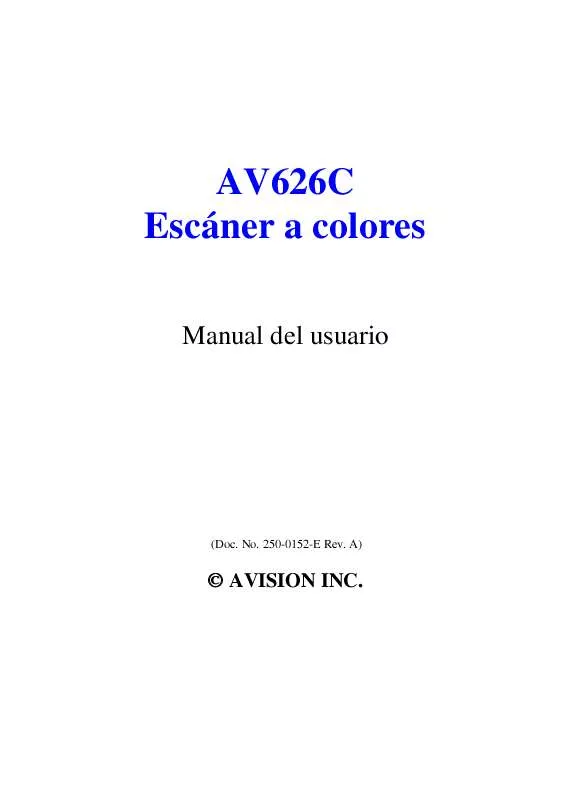
 AVISION AV626C (677 ko)
AVISION AV626C (677 ko)
